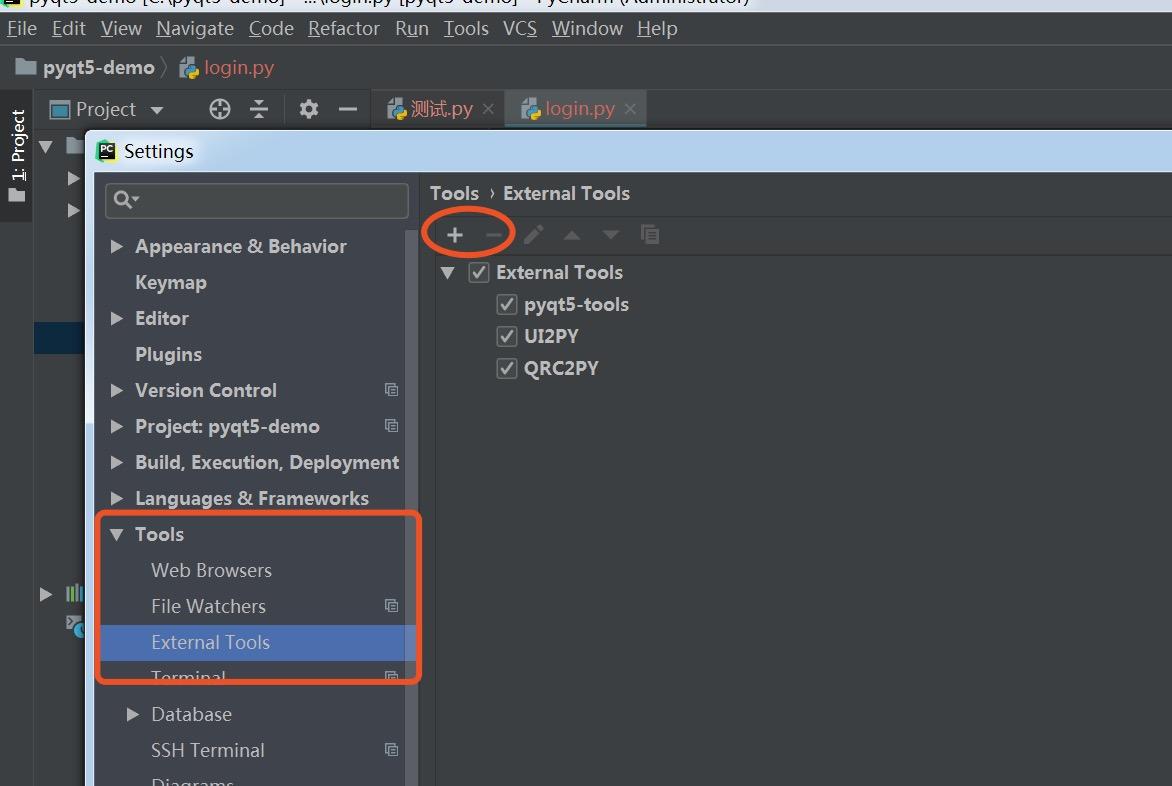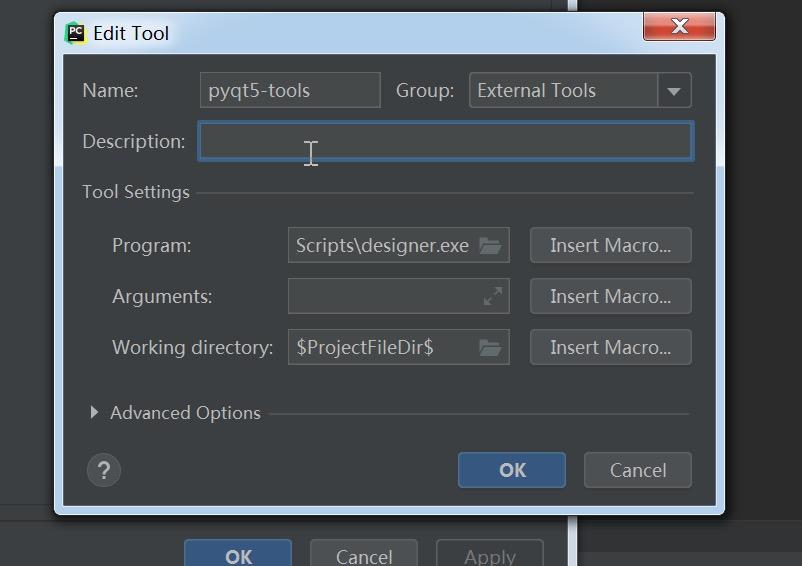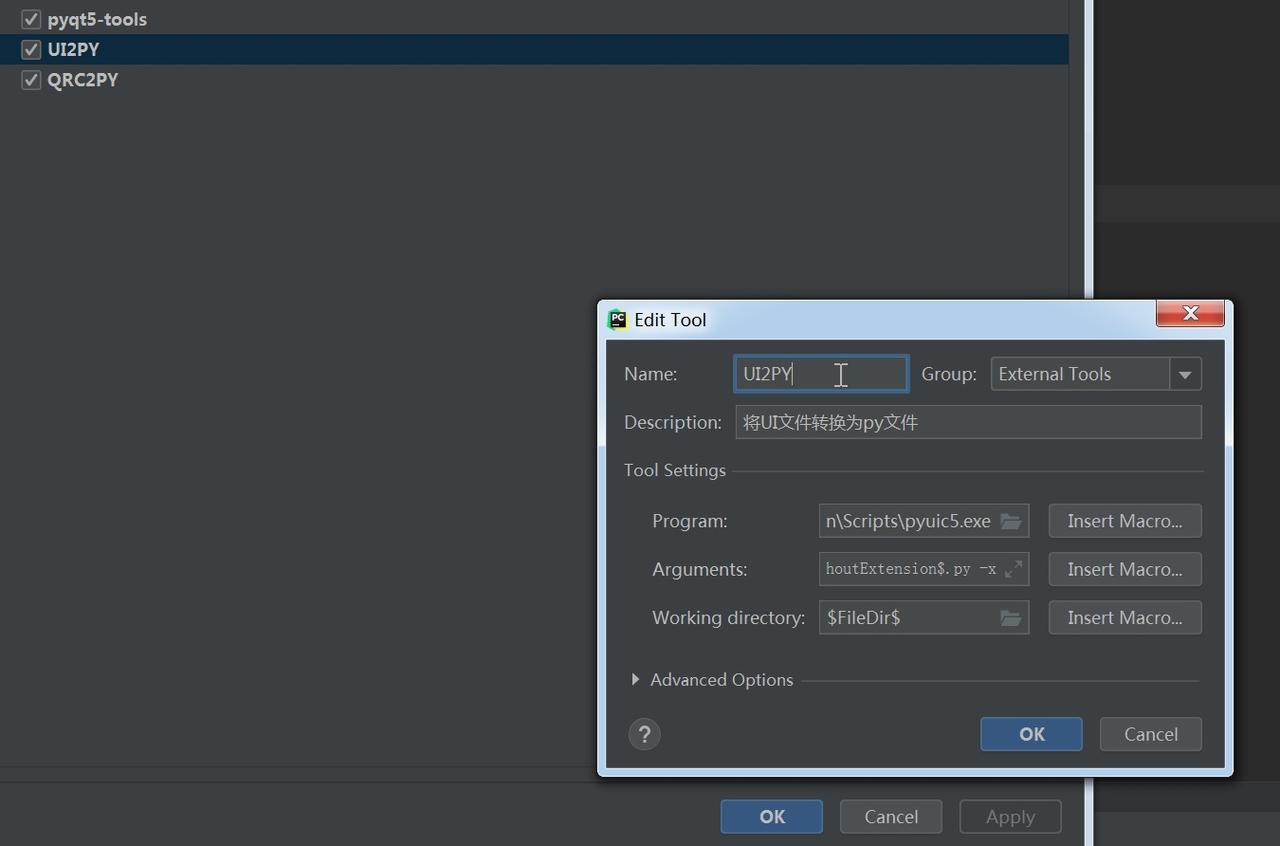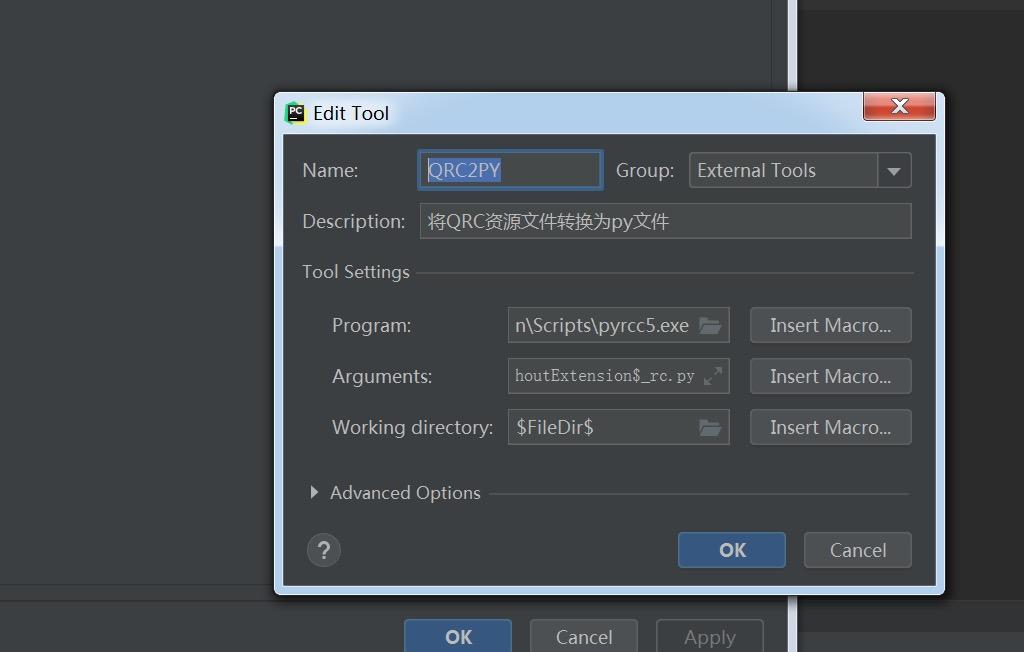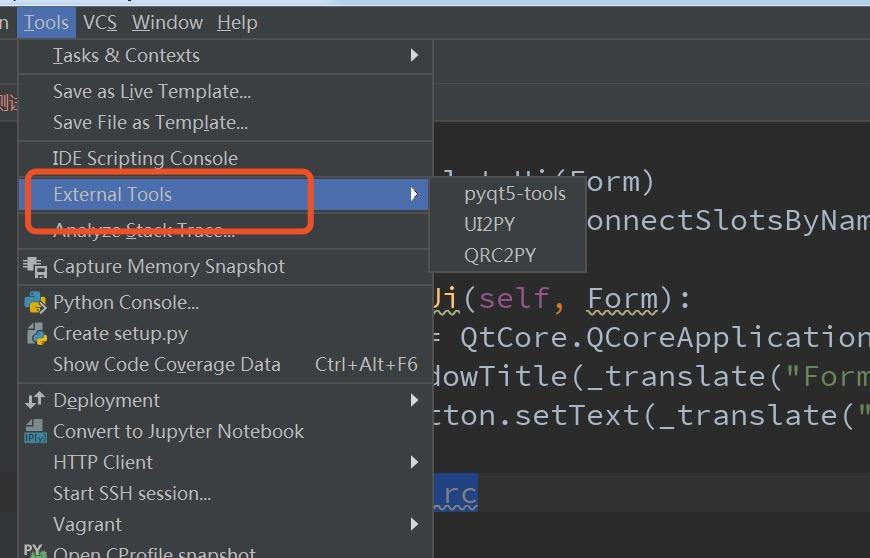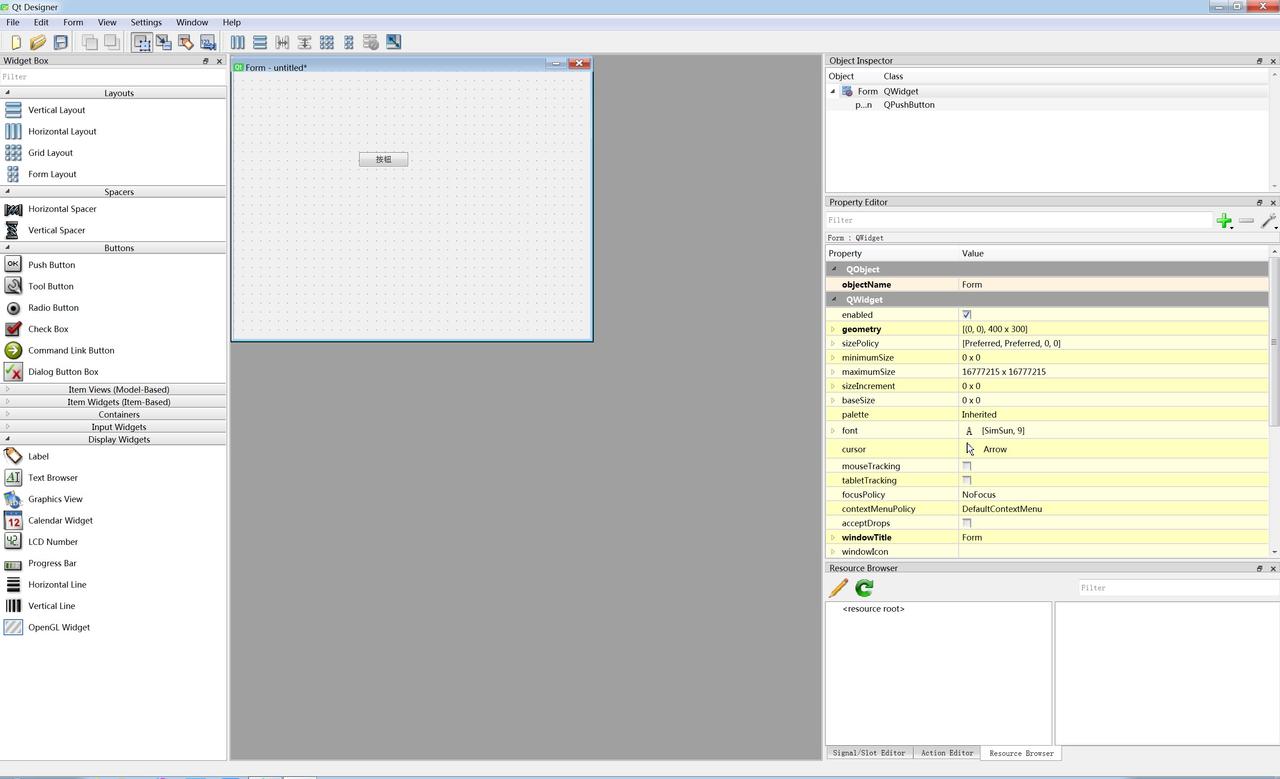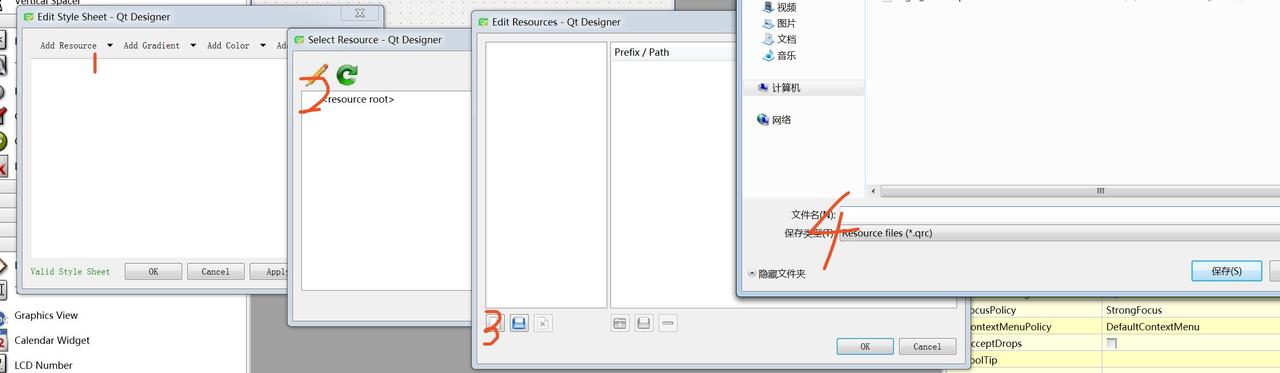本文介绍使用
python+pyqt5开发桌面程序的一个可视化UI视图布局
一、环境包的安装
- 1、如果还不知道虚拟环境的可以参考,或者直接使用
pipenv - 2、安装
pyqt5
pip3 install pyqt5
- 3、安装
pyqt5-tools(注意目前只支持在window系统下,如果你是mac电脑请自行安装虚拟机)
pip3 install pyqt5-tools
- 4、使用
pip3 list查看安装是否成功
二、在pycharm中配置pyqt5-tools工具
在
pycharm编辑器中主要配置有三个
- 1、打开可视化设计的界面
- 2、将可视化设计保存后的
.ui文件转换为.py文件 - 3、将可视化设计中需要使用到的资源转换为
.py文件 - 4、配置结果
三、pyqt5-tools的配置
- 1、点击上面的加号
- 2、配置如图
-
3、上面参数介绍
- 1.
Name是自己随便命名的 - 2.
Description是简单的描素 - 3.
program是指你执行的程序 - 4.
Working directory: $ProjectFileDir$是插入宏,表示项目文件目录
- 1.
四、关于.ui文件转换为.py文件的工具
- 1、配置结果如图
- 2、关于各参数的介绍
- 1.
Program取安装包中的pyuic5.exe程序 - 2.
Arguments配置为$FileName$ -o $FileNameWithoutExtension$.py -x - 3.
Working directory配置为$FileDir$当前文件目录
- 1.
五、将资源文件转换为py文件
- 1、配置结果如图
- 2、参数的介绍
- 1.
Program取安装包中的pyrcc5.exe程序 - 2.
Arguments配置为$FileName$ -o $FileNameWithoutExtension$_rc.py - 3.
Working directory配置为$FileDir$当前文件目录
- 1.
六、测试配置成功否
- 1、查看配置的外部工具
- 2、点击
pyqt5-tools打开设计的可视化窗口 - 3、给按钮设置背景图片样式
- 4、根据上面的步骤新增一个资源,右边选择资源
- 5、保存后在本项目下会生成一个
x.ui和x.qrc文件 - 6、选中文件右键选择外部工具,根据不同文件格式选择不同的编译工具
- 7、直接运行
x.ui编译后的py文件,查看效果